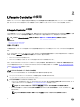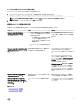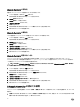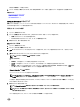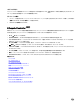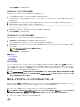Users Guide
関連するリンク
オペレーティングシステムの選択
システムの再起動
オプションの RAID 設定の使用
オプションの RAID 設定の使用
オペレーティングシステムをインストールするときは、以下のいずれかを行うことができます。
• RAID を設定せずにオペレーティングシステムを展開する。
• オプションの RAID 設定ウィザードを使用してハードディスクドライブを設定し、オペレーティングシステムを展開する。
この代わりに、ハードウェア設定 → 設定ウィザード → RAID 設定から RAID 設定ページを開き、RAID を設定することもできます。
オペレーティングシステム展開ウィザードを使用した RAID の設定
OS 展開ページを使用して RAID を設定するには、次の手順を実行します。
メモ: システムに RAID コントローラがある場合、仮想ディスクをブートデバイスとして設定できます。
1. ホーム ページの左ペインで OS 展開 をクリックしてから、右ペインの OS の展開 をクリックします。
2. OS の展開 ページで 最初に RAID を設定 をクリックしてから、 次へ をクリックします。
RAID 設定 ページに、設定可能なすべてのストレージコントローラが表示されます。
3. ストレージコントローラを選択します。
RAID 設定のオプションが表示されます。
4. 画面に表示される指示を使用して RAID 設定タスクを完了し、終了 をクリックします。
RAID 設定が仮想ディスクに適用され、オペレーティングシステムの選択 ページが表示されます。
オペレーティングシステムの選択
オペレーティングシステムは、その可用性およびユーザープリファレンスによって選択できます。次の処置のいずれかを実行します。
• リスト内のオペレーティングシステムの選択
• カスタムオペレーティングシステムの選択
• リスト外のオペレーティングシステムの選択
リスト内のオペレーティングシステムの選択
リストにある使用可能なオペレーティングシステムをインストールするには、次の手順を実行します。
1. リストから必要なオペレーティングシステムを選択して、次へ をクリックします。
ドライバが OEMDRV ディレクトリに展開され、Lifecycle Controller がオペレーティングシステムインストールメディアを挿入するプロンプトを表
示します。
2. Lifecycle Controller は、UEFI または BIOS の 2 つのインストールモードを表示します。これらオプションから 1 つを選択して、次へ をクリック
します。
選択されたオペレーティングシステムが UEFI モードに対応していない場合、UEFI オプションはグレー表示されますが、インストールされるオペ
レーティングシステムが UEFI ベースインストールを部分的にサポートしている場合、失敗してオペレーティングシステムを起動できなくなる可能
性があります。
UEFI モードでオペレーティングシステムをインストールする前に、オペレーティングシステムのマニュアルを文書を参照するようにし
てください。これを行わない場合は、起動モードを BIOS にしてオペレーティングシステムをインストールしてください。
3. プロンプトが表示されたら標準オペレーティングシステムインストールメディアを挿入し、次へ をクリックします。Lifecycle Controller がメディアを
検証します。
4. 標準オペレーティングシステムインストールメディアが検証されたら、インストールを続行します。そうでない場合は、正しいメディアを挿入して、
次へ をクリックします。
18